How To Enter Dfu Mode Iphone 7
Daftar Isi
- Cara Masuk DFU Mode iPhone
- 1. iPhone 4
- 2. iPhone 5
- 3. iPhone 6
- 4. iPhone 7
- 5. iPhone X
- 6. iPhone 11
- Fungsi DFU Mode
- Kesimpulan
DFU Mode (Device Firmware Update) adalah sebuah mode spesial yang ada di iPhone untuk install termasuk upgrade atau downgrade iOS tanpa melewati proses iBoot.
Sederhananya, komponen hardware pada iPhone akan secara langsung tehubung dengan iTunes untuk proses upgrade atau downgrade iOS tanpa masuk ke sistem iOS itu sendiri.
Untuk lebih jelasnya, kamu bisa cek cara masuk DFU Mode iPhone dalam artikel ini.
Cara Masuk DFU Mode iPhone

DFU Mode perlu sebuah instalasi Firmware yang cocok dengan tipe iPhone kamu. Selain itu, DFU Mode perlu dilakukan jika kamu memiliki alasan seperti di bawah ini, yaitu:
- Data internal iPhone kamu rusak dan dengan cara recovery tidak membantu
- IPhone mengalami bootloop
- Ketika iPhone dinyalakan kamu mendapati iPhone tersebut stuck di logo Apple
- Berbagai masalah lainnya seperti iOS yang gagal saat proses restore dan lain sebagainya.
Catatan, DFU Mode bisa menyebabkan data hilang karena iOS akan direset ke pengaturan pabrik.
Akan lebih baik jika sebelum melakukan ini, backup dulu data iPhone kamu.
Berikut adalah cara masuk DFU Mode untuk iPhone 4, iPhone 5, iPhone 6, iPhone 7, iPhone X, iPhone 11.
1. iPhone 4

Cara pertama ini berlaku untuk kamu pengguna iPhone 4. Berikut langkah-langkahnya:
- Siapkan komputer atau laptop dengan sistem operasi Mac maupun Windows
- Kemudian, hubungkan iPhone ke komputer dengan menggunakan kabel lightning
- Siapkan iTunes yang sudah didownload. Jika belum, download iTunes di sini
- Jalankan aplikasi iTunes
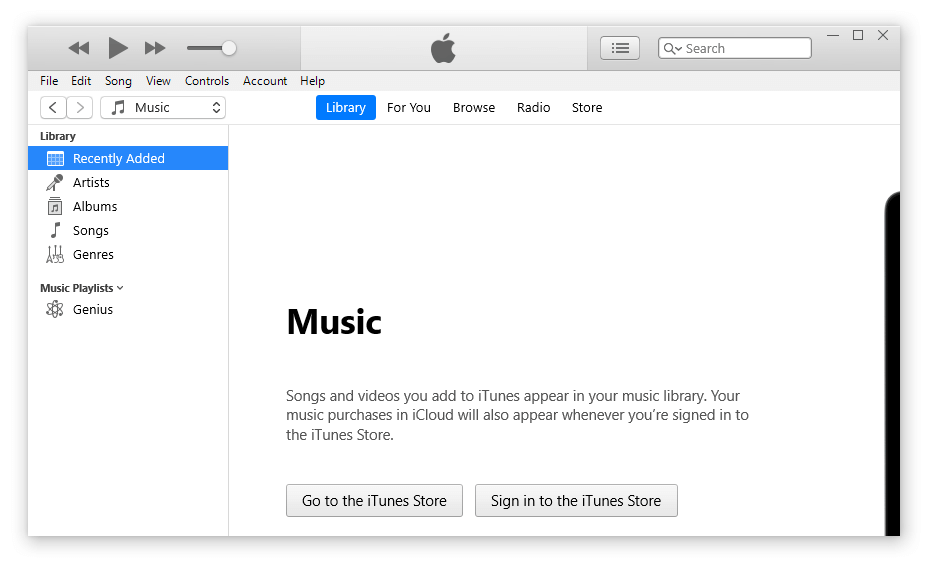
- Kemudian matikan dahulu iPhone kamu
- Tekan dan tahan tombol Power dan Home secara bersamaan selama 10 detik. Kemudian, lepas tombol Power
- Tekan terus tombol Home sampai ada pesan notifikasi bahwa mode pemulihan sudah terdeteksi. Lalu klik OK
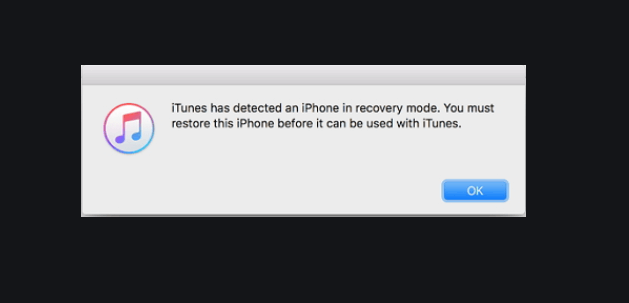
- Jika sudah tersambung dengan DFU Mode, maka tampilan layar iPhone kamu akan tampak seperti layar yang mati atau blackscreen.
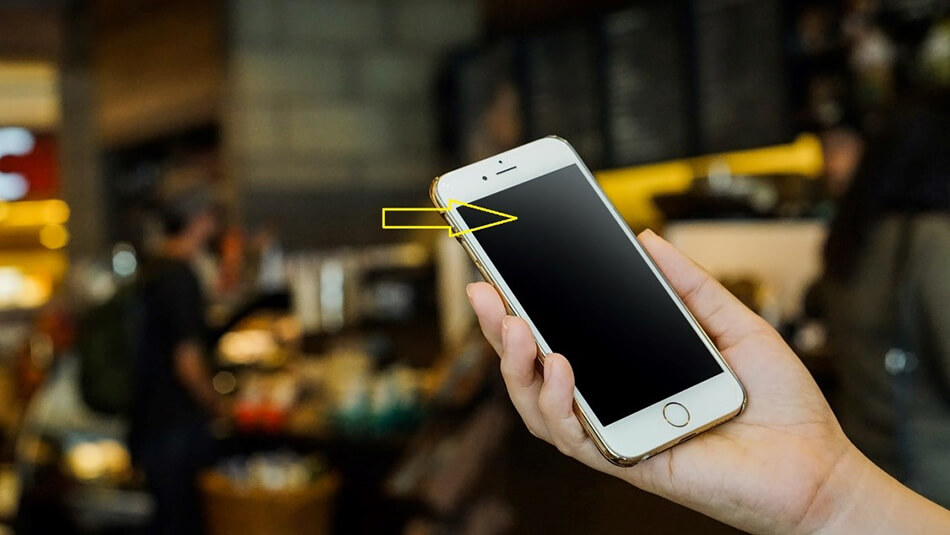
Jika di layar iPhone kamu muncul logo iTunes, kamu belum berhasil masuk ke DFU Mode iPhone. Coba ulangi dari langkah ke-4 hingga selesai atau tonton video tutorial berikut.
Terkait: Cara Flash iPhone 5
Selain dengan cara di atas, untuk masuk DFU Mode bisa juga dilakukan tanpa menggunakan tombol Home.
Berikut cara masuk DFU Mode iPhone 4 tanpa tombol home.
- Download software RedsnOw 0.9.14b2
- Setelah itu, ekstrak file tersebut. Kemudian, klik kanan dan pilih Run as Administrator
- Setelah menu RedsnOw terbuka, klik tombol Extras
- Lalu, klik tombol Even More
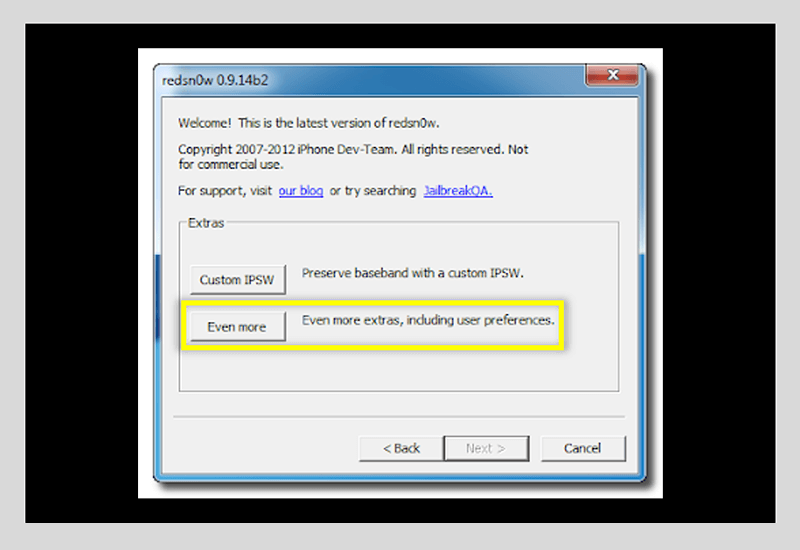
- Selanjutnya klik tombol DFU IPSW
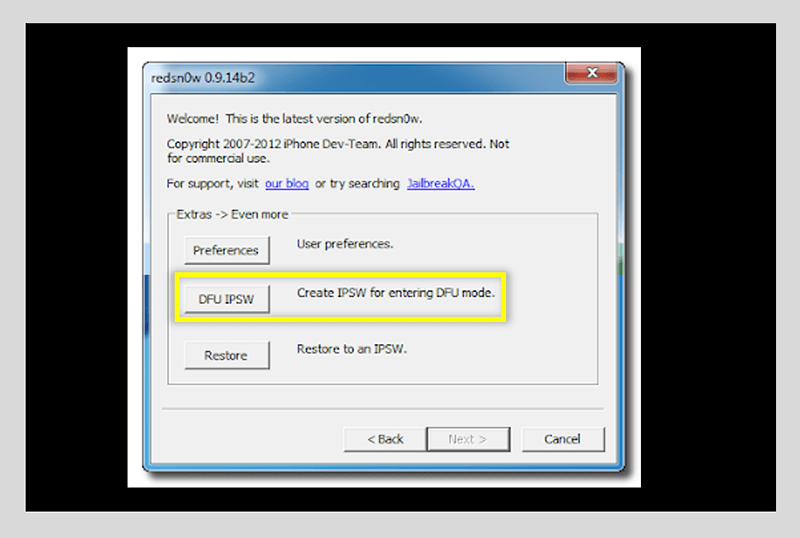
- Akan muncul kotak notifikasi yang memberi tahu kamu untuk memilih file .IPSW yang akan dipakai untuk restore
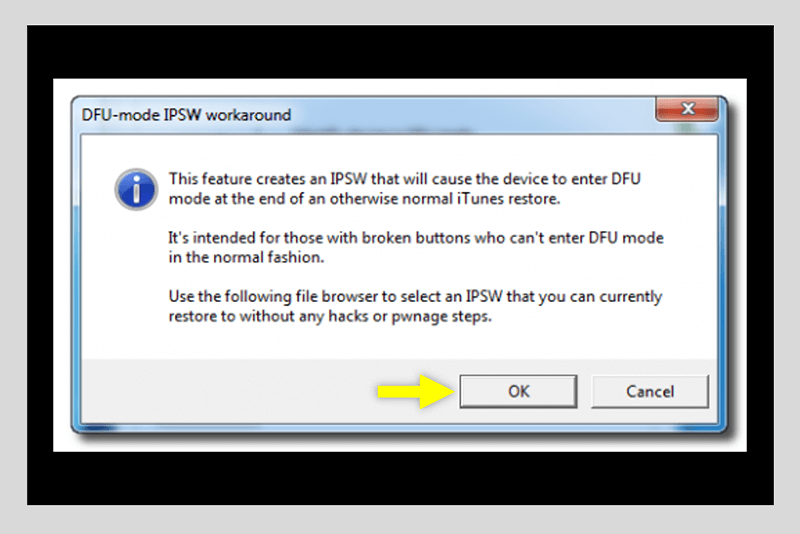
- Sekarang pilih file yang dengan format IPSW, lalu klik tombol Open

- Tunggu hingga proses berjalan sampai selesai
Setelah proses selesai, langkah selanjutnya adalah masuk ke DFU Mode dengan menjalankan iTunes. Langkahnya sebagai berikut:
- Jalankan aplikasi iTunes di komputer kamu
- Hubungkan iPhone ke komputer dan cek apakah iPhone sudah terdeteksi oleh iTunes
- Selanjutnya, tekan dan tahan tombol Shift pada keyboard lalu klik tombol Restore di dalam menu iTunes
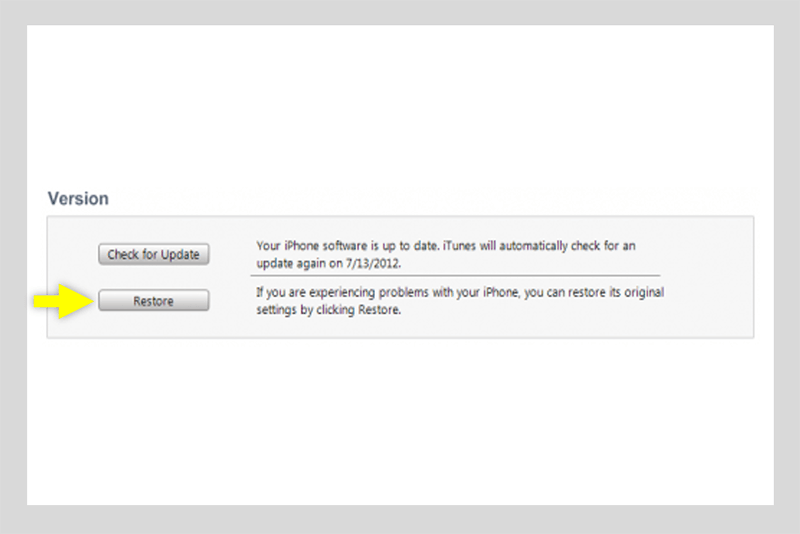
- Akan muncul kotak jendela File Explorer. Kamu harus mencari file .IPSW yang tadi sudah tersimpan. Kemudian klik Open
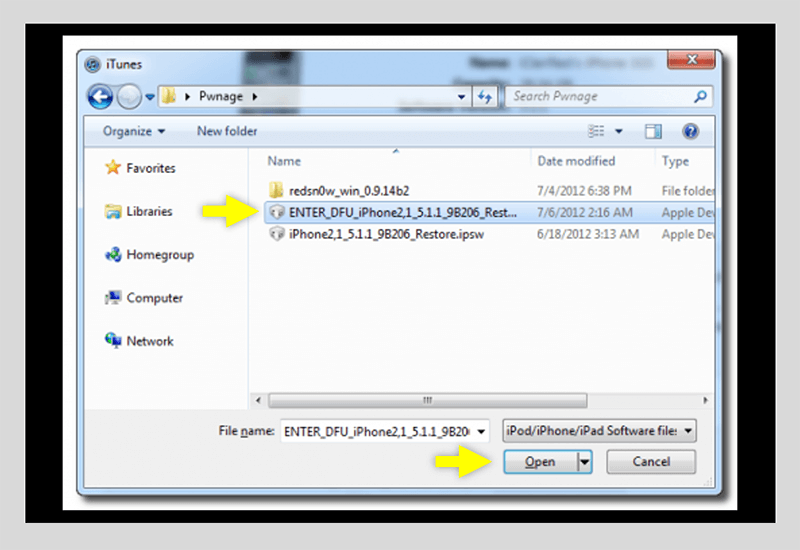
- Jika sudah tersambung, maka DFU Mode sudah berjalan pada iPhone kamu dan layar iPhone tersebut akan menjadi hitam (blackscreen).
2. iPhone 5
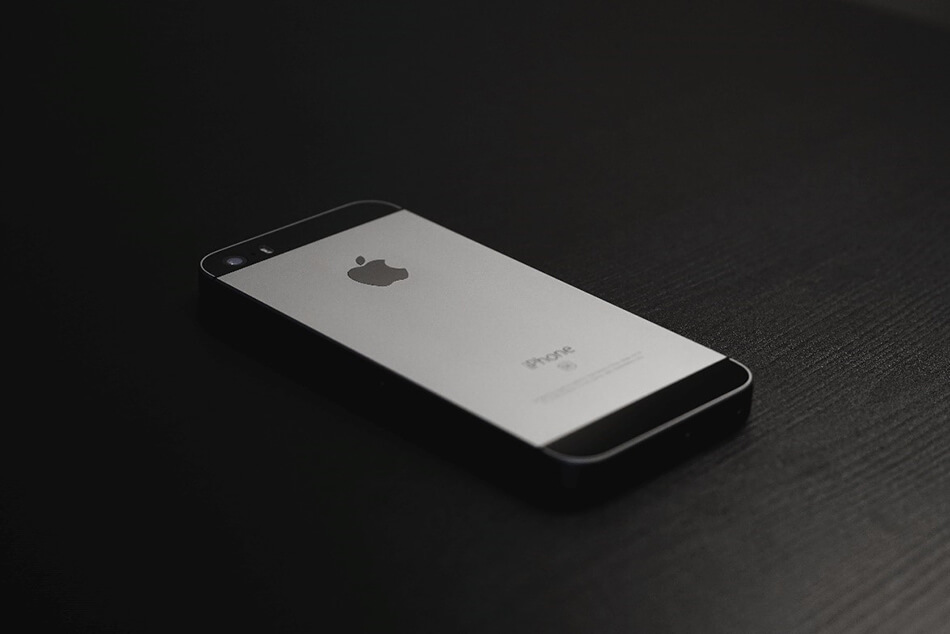
Cara kedua ini berlaku untuk kamu pengguna iPhone 5. Berikut langkah-langkahnya:
- Hubungkan iPhone ke komputer atau laptop
- Jalankan iTunes dan Login dengan Apple ID kamu
- Tekan tombol Home serta Power bersamaan selama 10 detik hingga iPhone mati
- Kemudian, lepas tombol Power sampai ada notifikasi di iTunes
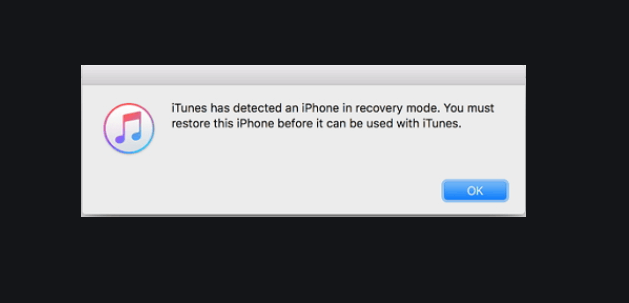
- Jika sudah berhasil sampai tahap ini, kamu sudah di dalam DFU Mode
Berikut video tutorial untuk masuk DFU Mode Iphone 5.
3. iPhone 6

Cara ketiga ini berlaku untuk kamu pengguna iPhone 6. Berikut langkah-langkahnya:
- Jalankan aplikasi iTunes di komputer kamu.
- Hubungkan iPhone kamu dengan komputer atau laptop yang akan digunakan
- Kemudian, matikan iPhone kamu dengan menekan tombol Power dan Home secara bersamaan
- Setelah iPhone mati, tetap tahan kedua tombol tersebut selama 3 detik
- Selanjutnya, lepas tombol Power saja hingga muncul notifikasi dari aplikasi iTunes
- Lalu, lepaskan tombol Home
- Jika iPhone kamu sudah tampak layar gelap atau blackscreen, maka iPhone tersebut sudah masuk ke DFU Mode
Tonton video tutorialnya di bawah ini.
4. iPhone 7

Cara keempat ini berlaku untuk kamu pengguna iPhone 7.
Caranya hampir sama seperti sebelumnya, agar lebih jelas kamu bisa cek langkah-langkah berikut.
- Jalankan aplikasi iTunes
- Hubungkan iPhone kamu ke komputer
- Matikan iPhone terlebih dahulu dengan menekan tombol Power kemudian Slide to Off hingga layar menjadi mati dan gelap
- Dalam kondisi layar mati, tekan dan tahan tombol Power selama 3 detik
- Selanjutnya, tanpa melepas tombol Power, tekan dan tahan tombol Vol. Down selama 10 detik
- Kemudian, lepas tombol Power tanpa melepas tombol Vol. Down. Tetap tekan dan tahan tombol Vol. Down sampai aplikasi iTunes mendeteksi iPhone kamu
Tutorial videonya cek ini:
Selain berlaku untuk iPhone 7, cara di atas berlaku untuk seri iPhone 7+, iPhone 8, dan iPhone 8+
5. iPhone X

Untuk kamu pengguna iPhone X. Langkah ini sedikit berbeda karena iPhone X tidak memiliki tombol Home. Berikut langkah-langkahnya:
- Pastikan kamu sudah menginstall apikasi iTunes ke versi terbaru di komputer
- Setelah itu, hubungkan iPhone kamu ke komputer
- Dalam kondisi menyala, tekan tombol Vol. Up dan segera setelah itu tekan tombol Vol. Down
- Lalu, tekan dan tahan tombol Power hingga layar iPhone menjadi gelap. Tekan dan tahan sekitar 10 detik
- Setelah iPhone mati dan tanpa melepas tombol Power, segera tekan tombol Vol. Down selama 5 detik
- Selanjutnya, lepas tombol Power tetapi tetap tekan tombol Vol. Down sampai muncul notifikasi iTunes sudah terdeteksi di komputer kamu.
- Jika sampai tahap ini berhasil, maka kamu sudah masuk ke DFU Mode di iPhone X
Tutorial videonya cek ini:
Cara diatas juga berlaku untuk seri iPhone XS, iPhone XS Max, dan iPhone XR.
6. iPhone 11

Cara ini kurang lebih mirip seperti iPhone X. Karena iPhone 11 tidak memiliki tombol Home. Langkah-langkahnya:
- Pertama, biarkan iPhone kamu dalam kondisi menyala
- Siapkan komputer yang sudah terpasang aplikasi iTunes versi terbaru.
- Hubungkan iPhone ke komputer
- Tekan tombol Vol. Up kemudian lepas
- Lalu tekan tombol Vol. Down kemudian lepas lagi
- Selanjutnya, tekan tombol Power hingga layar iPhone mati
- Saat layar mati, tetap tekan tombol Power dan langsung tekan tombol Vol. Down selama 5 detik
- Kemudian lepas tombol Power. Tetap tahan tombol Vol. Down selama 10 detik
- Lepas tombol Vol. Down
- Selanjutnya jika terdeteksi, akan muncul notifikasi "iTunes has detected an iPhone in recovery mode. You must restore this iPhone before it can be used with iTunes."
Jika sampai langkah terakhir dan layar iPhone 11 tersebut tetap dalam kondisi mati, maka kamu berhasil masuk ke DFU Mode.
Jika tidak, ulangi langkah di atas dari awal secara seksama. Bisa cek juga video ini:
Cara di atas juga berlaku untuk seri iPhone 11 Pro dan iPhone 11 Pro Max.
Fungsi DFU Mode
DFU Mode atau Device Firmware Update Mode dikenal sebagai sebuah mode untuk melakukan perubahan pada sistem iOS.
Terkait dengan Recovery Mode, DFU Mode ini bisa mengatasi masalah sulit diperbaiki pada iPhone. Seperti:
- iPhone yang Mati Total
- SIM Card iPhone Tidak Berfungsi
- Touchscreen iPhone Error
DFU Mode berfungsi pada semua perangkat iOS. Dengan bantuan aplikasi iTunes, kamu bisa melakukan DFU Mode dan update Firmware yang kamu gunakan.
Kesimpulan
Itulah cara-cara untuk masuk DFU Mode pada iPhone 4, iPhone 5, iPhone 6, iPhone 7, iPhone X dan iPhone 11.
Selamat mencoba.
Apa itu Mode DFU?
Mode DFU ini erat kaitannya dengan iTunes. Terutama ketika kamu ingin melakukan flash.
Bagaimana Cara Masuk Mode DFU?
Sebenarnya tergantung dari tipe iPhone yang kamu pakai. Lengkapnya baca artikel ini.
How To Enter Dfu Mode Iphone 7
Source: https://www.pinhome.id/blog/cara-dfu-mode-iphone/
Posted by: whitespenth.blogspot.com

0 Response to "How To Enter Dfu Mode Iphone 7"
Post a Comment